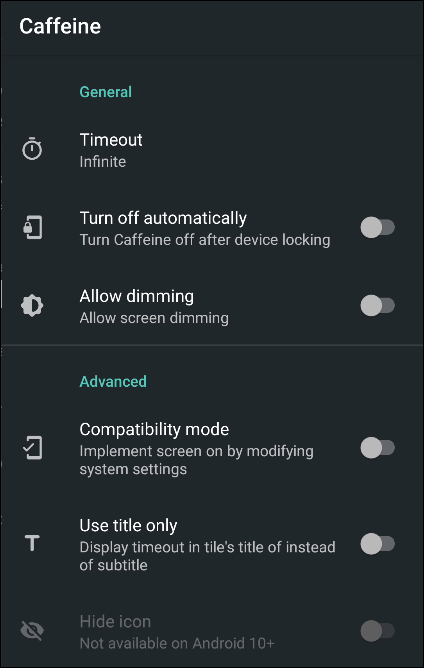El tiempo de espera de la pantalla evita que la pantalla de su teléfono permanezca encendida cuando no está usando su dispositivo. Sin embargo, hay ocasiones en las que no desea que haga esto. Afortunadamente, puede desactivarlo en su teléfono o tableta Android.
El tiempo de espera de la pantalla simplemente determina cuánto tiempo permanecerá encendida la pantalla una vez que haya terminado de usarla. Suele ser de 30 segundos a 1 minuto de forma predeterminada. Si está usando su teléfono para algo que no requiere tocar la pantalla, es posible que encuentre molesto el corto tiempo de espera de la pantalla.
En dispositivos Android, puede cambiar fácilmente la duración del tiempo de espera de la pantalla. El proceso varía ligeramente según el teléfono que tenga, ya que cada fabricante cambia la interfaz de usuario de Android. Aún así, generalmente solo requiere unos pocos pasos.
Cómo aumentar la duración del tiempo de espera de la pantalla
Antes de hablar sobre los métodos que puede usar para evitar que la pantalla se apague, debe mencionarse que la mayoría de los teléfonos Android no pueden hacer esto de forma nativa. En la mayoría de los dispositivos Android, solo puede establecer el tiempo de espera de la pantalla en un límite de tiempo más largo, como 10 o 30 minutos. En la mayoría de situaciones, sin embargo, esto es suficientemente bueno.
Desliza el dedo hacia abajo desde la parte superior de la pantalla para abrir el panel de notificaciones. Toque el icono de engranaje para abrir el menú «Configuración». Dependiendo del dispositivo que tengas, es posible que debas deslizar el dedo hacia abajo por segunda vez para revelar el ícono de engranaje.
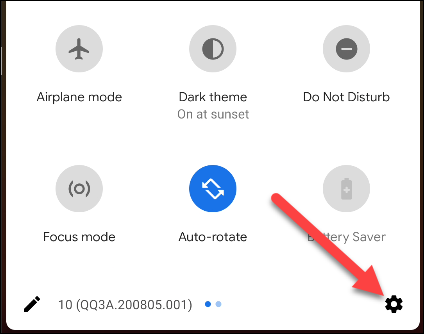
Toque «Pantalla» en el menú «Configuración».
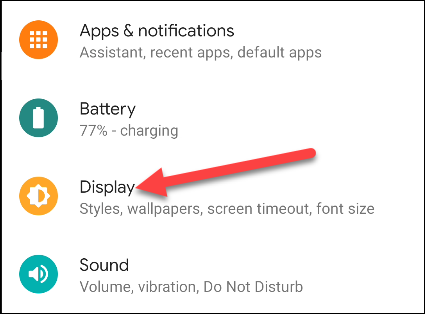
Aquí es donde las cosas realmente pueden comenzar a variar según el dispositivo. Algunos teléfonos, como el Google Pixel, requieren que expanda la sección «Avanzado» en la configuración de «Pantalla».
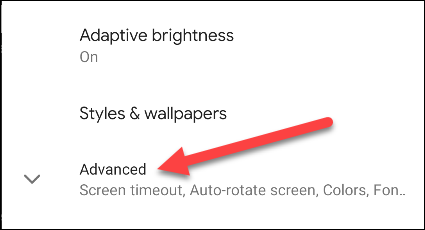
Otros teléfonos enumeran «Tiempo de espera de pantalla» en la configuración principal de «Pantalla».
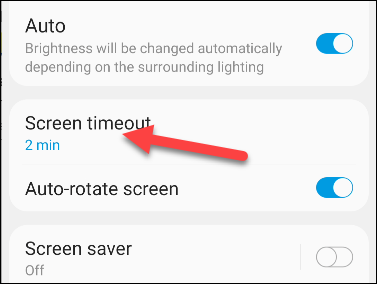
Toque «Tiempo de espera de la pantalla» para abrir las opciones de tiempo.
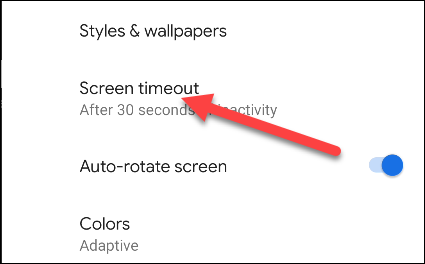
Las cosas también pueden variar según el dispositivo aquí. Casi todos los dispositivos Android tienen 15 y 30 segundos, o 1, 2, 5 y 10 minutos como opción. Sin embargo, algunos teléfonos tendrán una opción adicional de 30 minutos. Seleccione el más largo disponible en su teléfono.
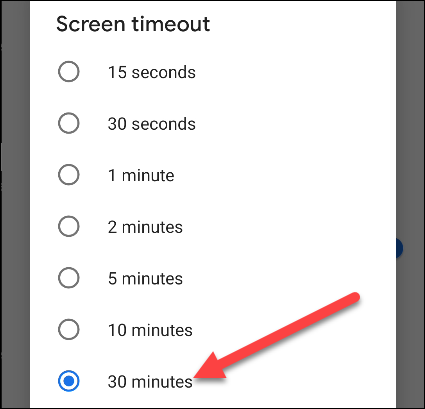 | 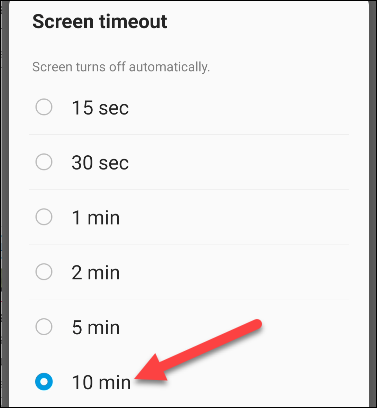 |
|---|
Repita estos pasos cada vez que desee ajustar la duración del tiempo de espera de la pantalla.
Cómo evitar que la pantalla se apague por completo
Es posible que los dispositivos Android no puedan evitar que la pantalla se apague de forma nativa, pero hay muchas aplicaciones en Google Play Store que pueden hacerlo. Uno de ellos es «cafeína». Aquí se explica cómo configurarlo y usarlo.
Descargue Caffeine – Keep Screen On desde Google Play Store en su dispositivo Android.
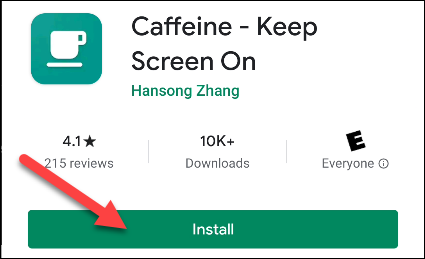
La aplicación funciona a través de un interruptor de «Configuración rápida», así que primero, deslice el dedo hacia abajo desde la parte superior de la pantalla dos veces para expandir el panel completo de «Configuración rápida».
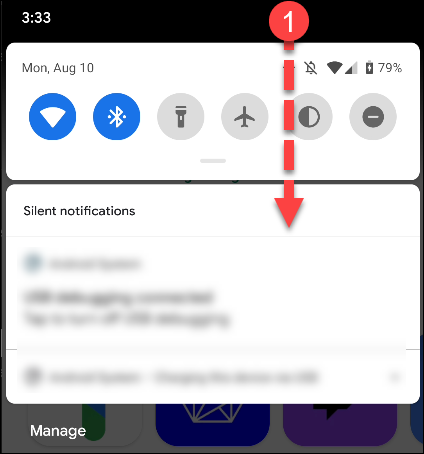 | 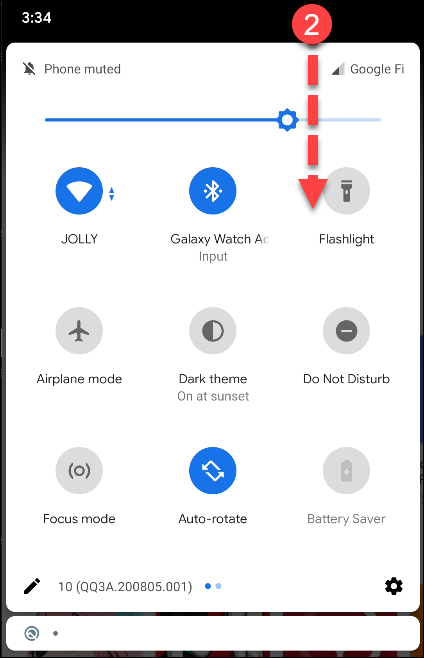 |
|---|
Debería ver un icono de lápiz en algún lugar del panel; tóquelo para editar los conmutadores de «Configuración rápida».
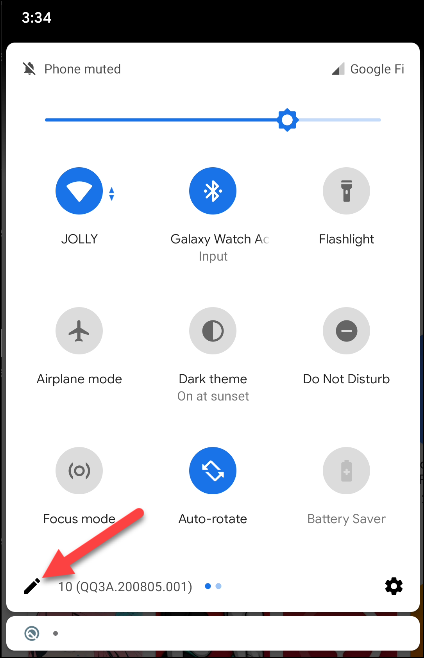
En algunos dispositivos Android, como teléfonos y tabletas Samsung, debe tocar el ícono de tres puntos y luego elegir «Diseño de panel rápido» para editar el panel de Configuración rápida.
Busque una palanca con un icono de taza de café.
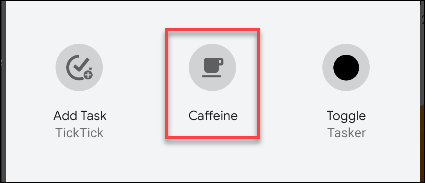
A continuación, mueva la palanca «Cafeína» al panel principal de «Configuración rápida». Manténgalo pulsado para arrastrarlo a su posición. En los teléfonos Samsung, arrastrará el interruptor desde la parte superior de la pantalla hasta la parte inferior. En Google Pixel y otros teléfonos, lo arrastrará de abajo hacia arriba.
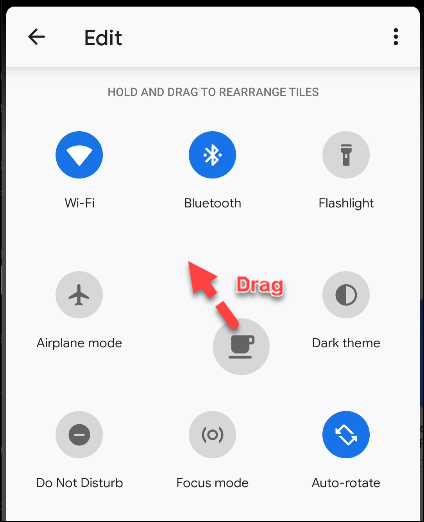
Cuando el interruptor esté donde lo desea, toque la flecha Atrás o el icono de marca de verificación para guardar.
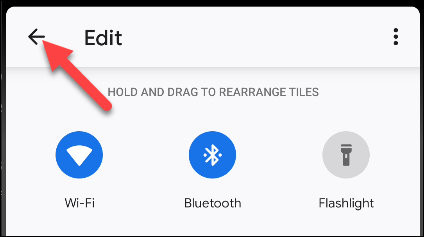
Ahora puedes usar la aplicación. Siempre que desee cambiar la duración del tiempo de espera de la pantalla, deslice el dedo hacia abajo desde la parte superior de la pantalla para abrir el panel de notificaciones y «Configuración rápida».
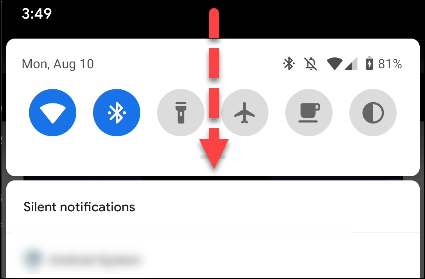
Toca el ícono Taza de café en «Configuración rápida». De forma predeterminada, el tiempo de espera de la pantalla se cambiará a «Infinito» y la pantalla no se apagará.
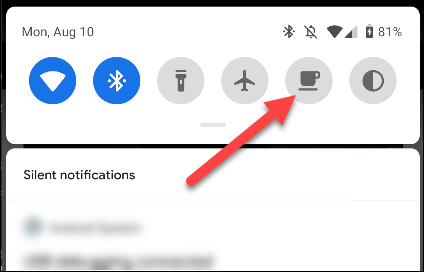
Vuelva a tocar el icono Taza de café para volver a la duración normal del tiempo de espera de la pantalla.
La cafeína tiene otras opciones de personalización; simplemente abra la aplicación para ajustarlos a su gusto.